Backup4all是一个功能强大的数据备份工具,支持备份电脑中所有的文件类型,不管是图片、视频还是文档都可以为你快速备份,从而避免重要数据的丢失。还可以为你备份的文件添加密码,从而保护备份出来的文件的安全,避免隐私和机密内容泄漏。同时还有多种备份的方式,支持备份到本地磁盘、局域网和FTP远程数据备份。

软件特色
1、FTP备份
该软件支持FTP备份。你可以备份你的数据到远程计算机或其他设备,使用FTP(文件传输协议)连接。这是一个实用的远程备份目标,因为它允许你存储重要文件的异地。它可以被视为一个额外的保护,防止数据丢失的硬件故障或其他灾难的结果。
2、网络备份
Backup4all提供了一个大型计算机环境与网络环境为重点的网络备份解决方案。轻便的设计是可靠的,易于使用和负担得起的。它可以作为一个可靠的网络备份解决方案,网络中的数百台计算机连接。
3、备份类型
备份是每个人都应该要有的一个重要过程,当不可避免的事情发生了。其原理是使为特定的数据副本,这些副本恢复使用的信息(如果失败发生的数据丢失事件由于缺失,贪污、盗窃、病毒等)。
4、USB备份
你可以备份你的数据到一个USB驱动器或USB驱动器。这是一个实用的备份目标,因为它允许你存储重要文件的外部设备,提供更多的可移植性。它可以被视为一个额外的保护,防止数据丢失的硬件故障或其他灾难的结果。
5、镜像备份
镜像备份是完整备份相同,除了可以将文件压缩/加密只单独只有最新版本保存在目的地。镜像备份是最常用的创建备份的数据复制。它的好处是,备份文件也可以使用工具,如Windows资源管理器很容易地访问。
6、增量备份
增量备份存储自上次完全改变了所有的文件,差分或增量备份。一个增量备份的优点是,它需要完成的时间最少。缺点是在还原操作期间,每个增量处理,这可能会导致在一个漫长的恢复工作。
7、完全备份
全备份是所有其他备份的起点和包含的文件夹和文件,选择要备份所有的数据。因为全备份存储的所有文件和文件夹,频繁的全备份导致更快和更简单的恢复操作。记住,当你选择其他备份类型,恢复工作可能需要更长的时间。
使用说明
1、首先,用户可以在本站下载软件,完成安装,进入操作界面,点击“新建”按钮。
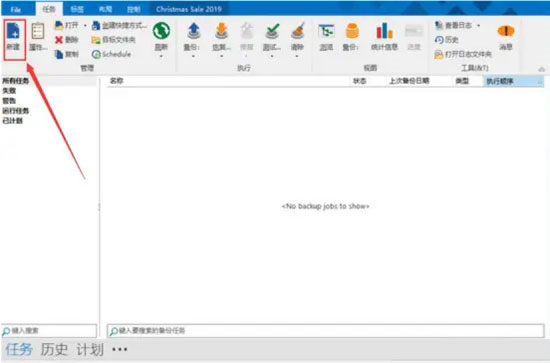
2、此时,会弹出如下图的窗口。在“备份名称”中输入自己想要的名称,再点击“选项卡”按钮,从而设置备份的属性。
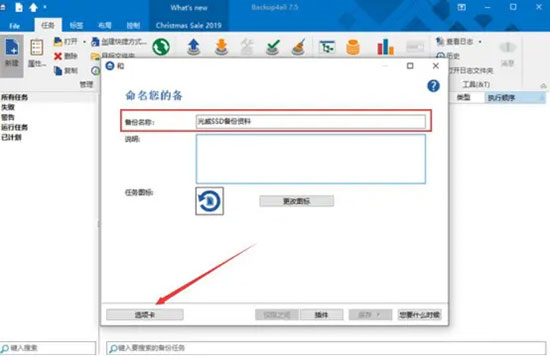
3、然后,在属性窗口中,切换至“一般”选项卡,点击“更改图标”按钮可以设置备份的作业图标。

4、备份数据前,还需要设置“源”选项卡,选择自己需要备份的数据,如下图所示。

5、接下来,再切换至“目标位置”选项卡,选择将数据备份的目标位置。这里点选“本地磁盘”,再点击“浏览”按钮选择具体的目标文件夹,如下图。

6、备份的目标位置设置完成后,接着,我们切换至“类型”选项卡。点选“完整”的备份类型,再点击“保存”按钮,从而完成备份任务的创建。

7、回到主界面,可以看到自己创建的备份任务,点击“备份”蓝色字眼,e便开始备份数据。
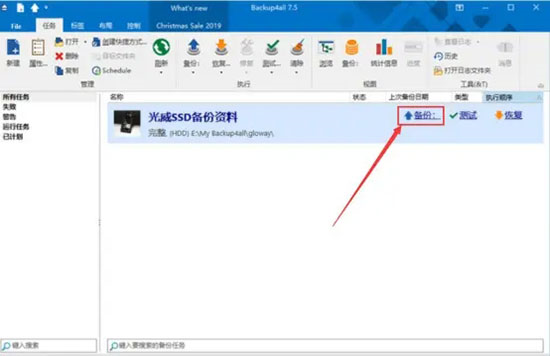
8、最后,我们可以实时看到用Backup4all备份数据的进度。
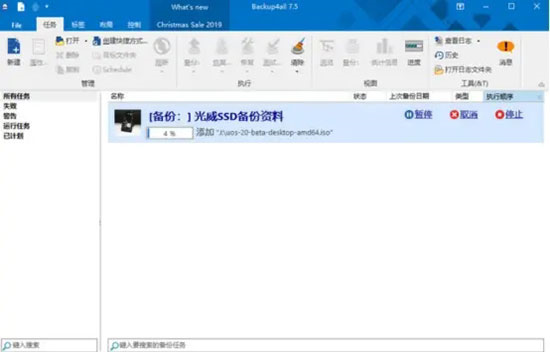
标签: 数据备份
精品推荐
-

Acronis Backup Advanced(数据备份还原软件)
详情 -

Deep Freeze(冰点还原)
详情 -

Deep Freeze
详情 -

iPubsoft iPhone Backup Extractor
详情 -

DeepFreeze冰点还原精灵企业版破解版
详情 -

Acronis True Image中文完整破解企业版
详情 -

Cobian Backup
详情 -

冰点还原精灵Deep Freeze Patch密钥破解注册机
详情 -

ghost一键还原工具
详情 -

冰点还原精灵永久激活版
详情 -

AOMEI Backupper注册机
详情 -

小白系统一键重装
详情 -

sqlbackupandftp破解版
详情 -

冰点还原服务器版激活版
详情 -

Acronis Backup Advanced
详情 -

Exiland Backup Pro专业破解版
详情
-
7 轻松备份傻瓜版
装机必备软件


































网友评论